В современном мире компьютерных технологий материнская плата является основным компонентом компьютера, от которого зависит производительность и функциональность системы. Одним из важных аспектов материнской платы является процесс обновления ее программного обеспечения, что позволяет исправить ошибки, добавить новые функции и повысить стабильность работы компьютера. Для обновления BIOS материнской платы Gigabyte можно использовать функцию Q Flash Plus.
Q Flash Plus является одной из самых удобных и безопасных функций для обновления BIOS на материнской плате Gigabyte. Она позволяет обновить BIOS без подключения к процессору и памяти, что исключает риск повреждения системы в случае неправильного обновления. Использование Q Flash Plus – это простой и быстрый способ обновить BIOS на материнской плате Gigabyte.
Для использования функции Q Flash Plus необходимо загрузить новую версию BIOS с официального сайта Gigabyte и сохранить на USB-накопителе. Затем необходимо перейти в специальный порт для обновления BIOS, обозначенный на задней панели материнской платы как Q Flash Plus. Подключите USB-накопитель с новой версией BIOS в порт Q Flash Plus и включите питание компьютера. В процессе загрузки системы нажмите кнопку Q Flash Plus на материнской плате, чтобы запустить процесс обновления BIOS. После завершения процесса компьютер можно перезагрузить и наслаждаться новыми возможностями и стабильной работой системы.
Использование функции Q Flash Plus на материнской плате Gigabyte

Функция Q Flash Plus предоставляет возможность обновления BIOS материнской платы Gigabyte без необходимости установки процессора и оперативной памяти. Это очень полезно, когда требуется обновить BIOS для поддержки новых процессоров или улучшения стабильности системы.
Для использования функции Q Flash Plus вам потребуется:
| 1. Материнская плата Gigabyte с поддержкой Q Flash Plus |
| 2. Внешний накопитель USB с файлом обновления BIOS |
| 3. Питание компьютера |
Чтобы воспользоваться функцией Q Flash Plus, выполните следующие действия:
- Сначала загрузите файл обновления BIOS в корневую папку внешнего накопителя USB.
- Выключите компьютер и подключите внешний накопитель USB к порту USB BIOS на задней панели материнской платы Gigabyte.
- Убедитесь, что система питания материнской платы включена.
- Нажмите и удерживайте кнопку Q Flash Plus на задней панели материнской платы до тех пор, пока не загорится индикатор Q Flash Plus.
- Подождите, пока индикатор Q Flash Plus начнет мигать, что означает, что процесс обновления BIOS начался.
- Дождитесь завершения обновления BIOS. Обычно это занимает несколько минут.
- После завершения обновления компьютер автоматически перезагрузится.
Теперь ваша материнская плата Gigabyte обновлена с использованием функции Q Flash Plus. Вы можете проверить версию BIOS в настройках системы или на сбросе поста.
Установка BIOS обновления
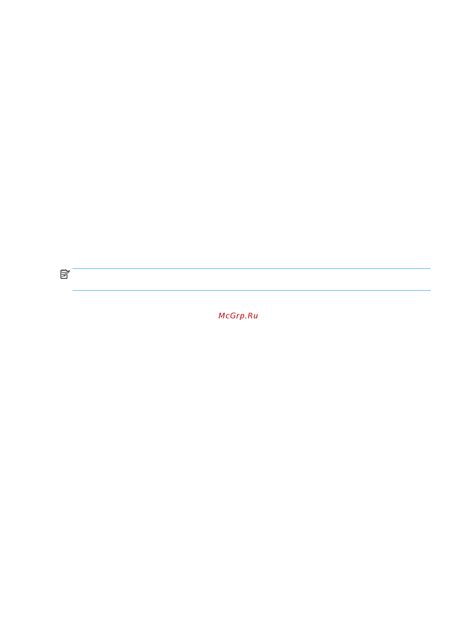
Процесс установки обновления BIOS на материнской плате Gigabyte с помощью функции Q Flash Plus включает в себя следующие шаги:
- Подготовка флеш-накопителя:
- Подключение питания к материнской плате:
- Процесс установки обновления BIOS:
- Перезагрузка системы:
- Проверка успешности обновления:
а. Подключите флеш-накопитель к свободному порту USB на задней панели материнской платы.
б. Убедитесь, что флеш-накопитель отформатирован в файловой системе FAT32.
в. Скопируйте на флеш-накопитель файл обновления BIOS, предварительно скачанный с официального сайта Gigabyte.
а. Подключите кабель питания от блока питания к материнской плате, установленной в компьютерном корпусе.
б. Убедитесь, что блок питания включен.
а. Вставьте флеш-накопитель в порт USB, помеченный как Q Flash Plus на задней панели материнской платы.
б. Нажмите кнопку Q Flash Plus на задней панели материнской платы. Обычно она имеет ярлык "Q-FLASH+".
в. Дождитесь, пока светодиодная индикация Q Flash Plus начнет мигать, что означает, что процесс обновления BIOS начался.
г. Подождите, пока индикация остановится, что будет означать завершение процесса обновления.
а. Удалите флеш-накопитель из порта USB.
б. Выключите компьютер.
в. Подождите несколько секунд, затем снова включите компьютер.
а. Зайдите в BIOS системы, проверьте номер версии BIOS и убедитесь, что он соответствует загруженному обновлению.
Установка обновления BIOS с помощью функции Q Flash Plus на материнской плате Gigabyte является надежным и безопасным способом обновления BIOS без необходимости запуска системы и использования специальных программ.